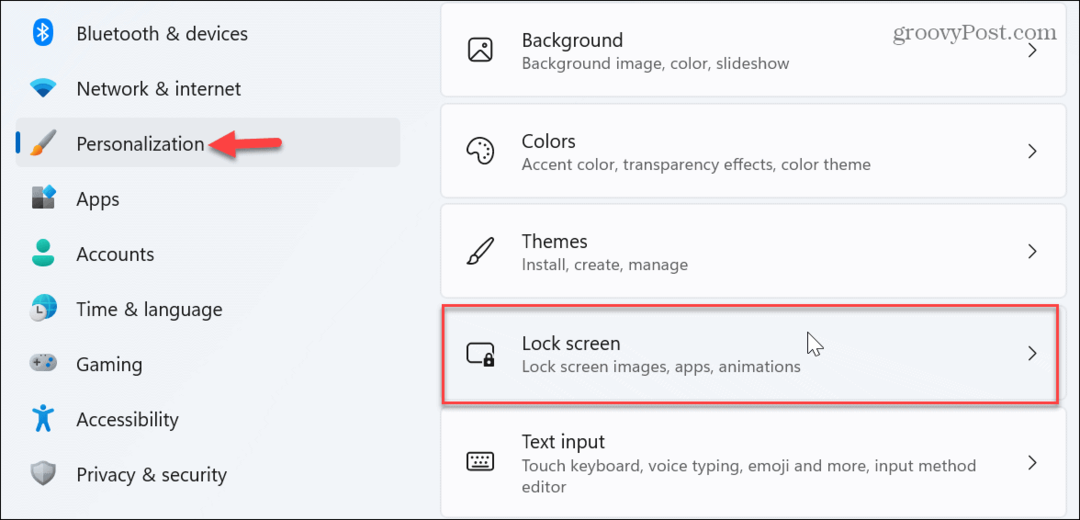Jak používat Firestick bez dálkového ovládání
Požární Televize Amazonka Hrdina / / April 03, 2023

Naposledy aktualizováno dne

Ztráta dálkového ovladače Fire TV je nepříjemná, když chcete sledovat obsah. V této příručce vám ukážeme, jak používat Firestick bez dálkového ovládání.
Když si koupíte nový Fire TV Stick od Amazonu, je dodáván s dálkovým ovládáním, abyste jej mohli používat. Možná jste však ovladač ztratili nebo jej nemůžete najít. Pokud je to tak, jak používáte Fire TV Stick bez dálkového ovládání, pokud chcete sledovat obsah?
Dobrou zprávou je, že stále můžete používat Fire TV Stick bez dálkového ovládání. Stačí mít telefon nebo tablet poblíž. Také to může být zařízení Android nebo Apple.
Poté si můžete stáhnout verzi aplikace Fire TV pro iOS nebo Android pro ovládání vaší páky.
Jak používat Firestick bez dálkového ovládání
Když ztratíte ovladač Fire TV Stick, může to být nepříjemné – zvláště když chcete sledovat oblíbený pořad. Není však třeba se obávat. Namísto toho pokračujte s následujícími možnostmi a zanedlouho přehrajete svůj oblíbený pořad.
Jak používat Fire TV stick bez dálkového ovládání:
- Chcete-li začít, stáhněte si soubor Amazon Fire TV aplikace na vašem iPhone nebo iPad nebo vaše zařízení Android.
- Spusťte aplikace Amazon Fire TV.
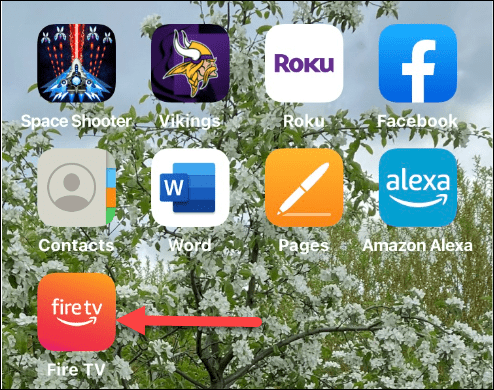
- Dejte aplikaci požadované oprávnění pro připojení a přístup k vaší Fire TV a místní síti.
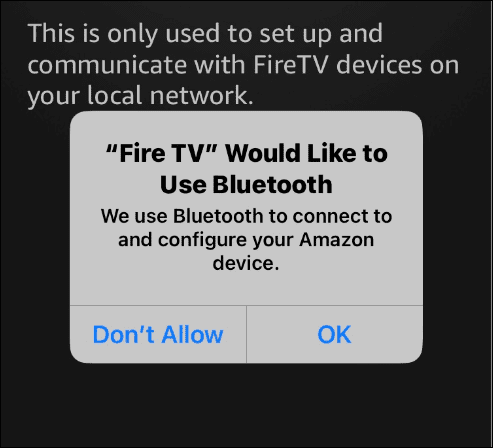
- Aplikace by měla objevit váš Firestick – klepnutím na něj se připojte. Během procesu se zobrazí upozornění „připojování“. Upozorňujeme, že pokud se jedná o nové zařízení, vyberte tuto možnost a postupujte podle pokynů na obrazovce.
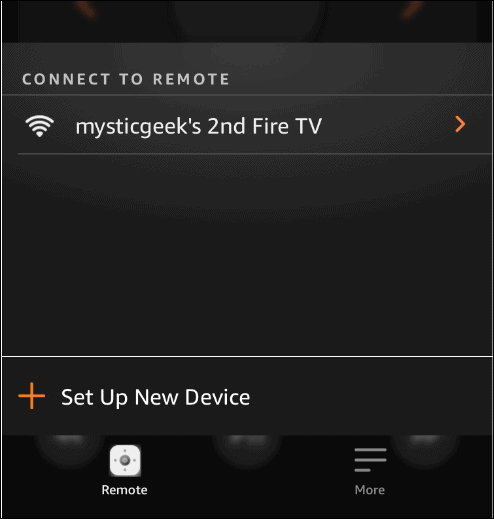
- Aplikace Fire TV Remote požádá o povolení spárovat váš telefon nebo tablet s Firestickem a zobrazí a čtyřmístný kód na vaší televizní obrazovce.
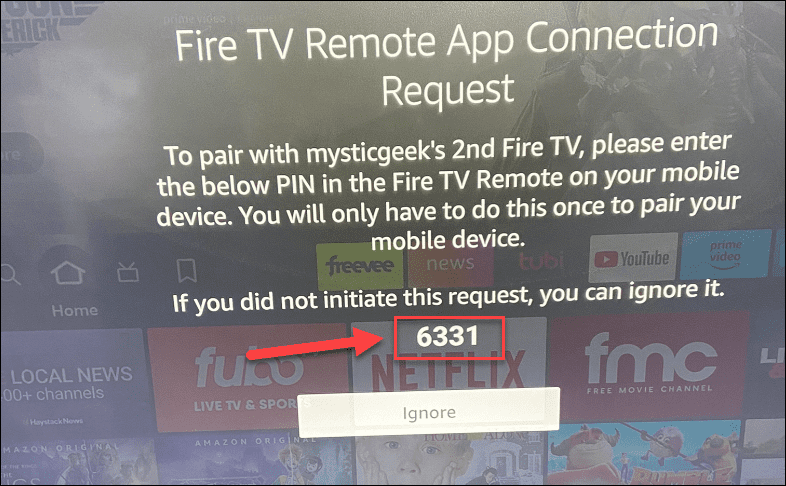
- Zadejte do aplikace čtyřmístný číselný kód zobrazený na vašem televizoru.
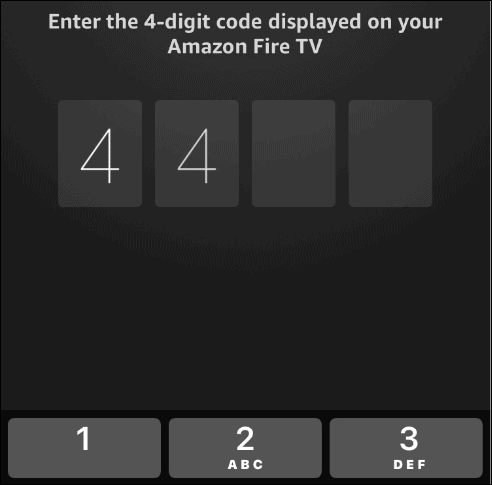
- Nyní se spustí vzdálená aplikace a můžete ji používat, jako byste používali dálkové ovládání, které jste ztratili.
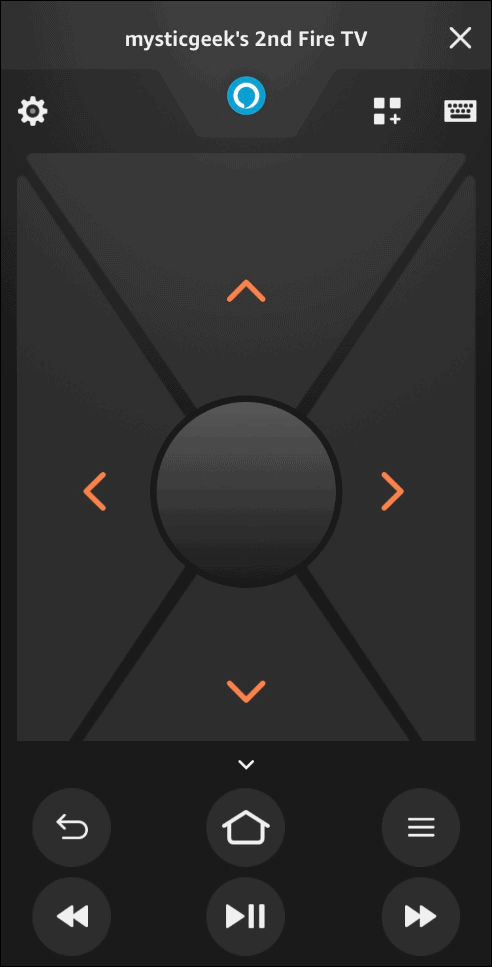
Pomocí aplikace Fire TV
Kromě standardních funkcí dálkového ovládání, jako je vpřed, vzad, směrové šipky, přehrávání/pozastavení a tlačítko Domů, poskytuje aplikace pro dálkové ovládání ještě více funkcí, které můžete použít. Můžete například chtít používat mobilní aplikaci namísto běžného dálkového ovládání.
Klepnutím na pravý horní roh se dostanete k Vaše aplikace a hry nebo pomocí hlasu požádejte Alexu, aby zahrála vaši oblíbenou show. Další výhodou je dotyková klávesnice, která usnadňuje vyhledávání položek než lov a klování pomocí směrových šipek na klávesnici na obrazovce televizoru.
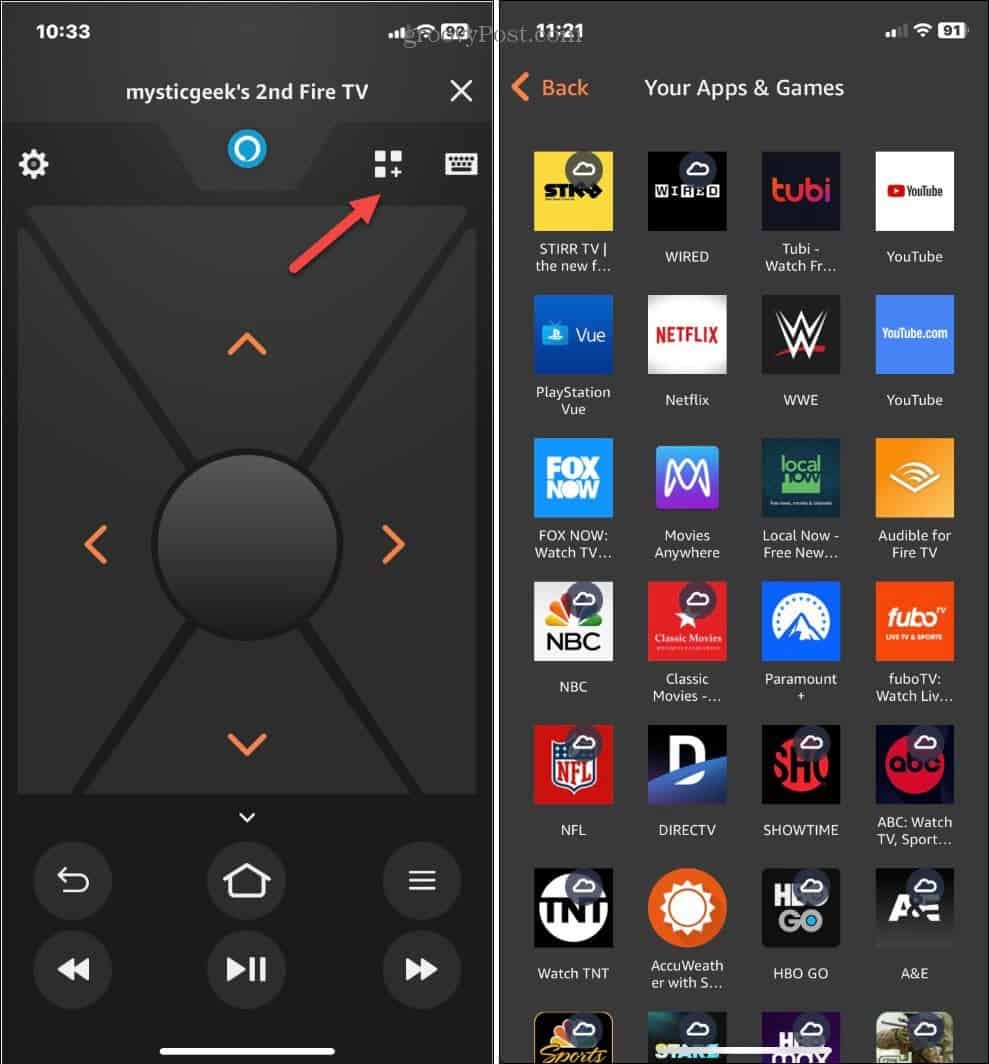
Použijte dálkový ovladač televizoru
K ovládání Firesticku můžete použít dálkové ovládání televizoru. Potřebujete však dálkový ovladač televizoru, který tuto funkci podporuje HDMI-CEC, který umožňuje ovládat jakékoli zařízení připojené přes HDMI jediným dálkovým ovladačem.
Pokud je dálkový ovladač vašeho televizoru kompatibilní s HDMI-CEC, měli byste být schopni ovládat váš Firestick. Stojí za zmínku, že většina moderních televizorů (2018 nebo novější) by měla tento standard podporovat. Vytáhněte nabídku televizoru a vyhledejte Systém > CEC nebo něco podobného.
Odtud můžete vybrat Objevování zařízení možnost (nebo ekvivalent) a najděte Firestick a ovládejte jej.
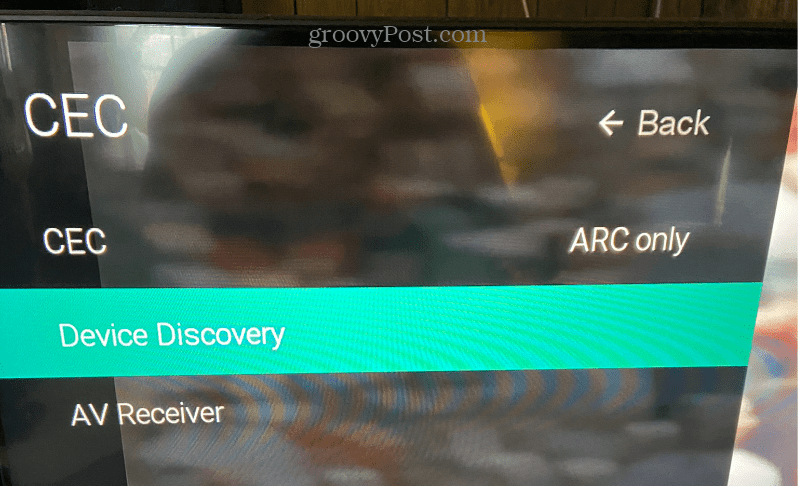
Pokud možnost CEC nevidíte, můžete zjistit, zda je váš dálkový ovladač televizoru HDMI-CEC, v příručce k televizoru nebo na webu výrobce televizoru, kde naleznete další podporu.
Připojte myš nebo klávesnici Bluetooth
Pokud založíte nebo ztratíte ovladač Firestick, další způsob, jak používat Fire TV Stick bez ovladače, je spárovat myš nebo klávesnici Bluetooth, abyste je mohli ovládat. Tato možnost vám neposkytuje tolik kontroly jako ostatní možnosti výše; může to fungovat v nouzi.
Samozřejmě, v tomto okamžiku budete muset na svém telefonu nebo tabletu použít aplikaci Fire TV. Můžete si však něco nastavit na nějakou dobu v budoucnu, až to budete potřebovat.
Poznámka: Před použitím následujících kroků se ujistěte, že je vaše myš nebo klávesnice Bluetooth v režimu párování.
Připojení zařízení Bluetooth k Fire TV Stick:
- Na domovské obrazovce přejděte doprava a vyberte Nastavení (ikona ozubeného kola).
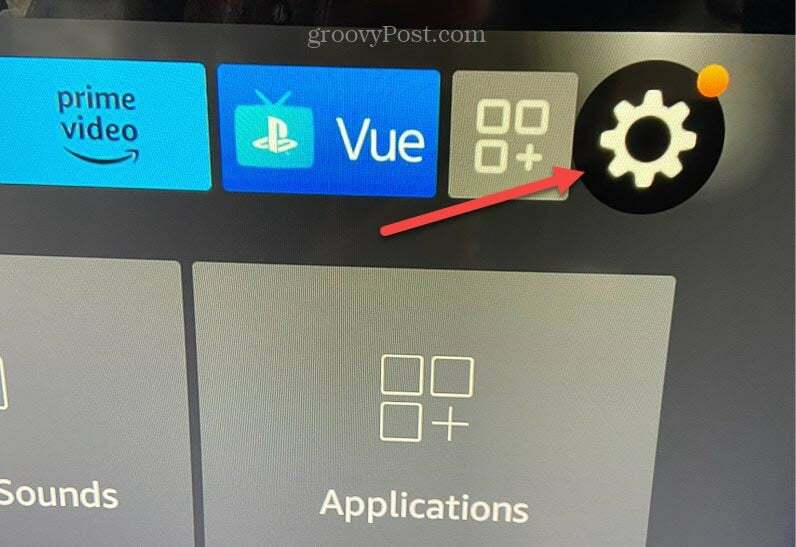
- Vybrat Ovladače a zařízení Bluetooth z možností v Nastavení.
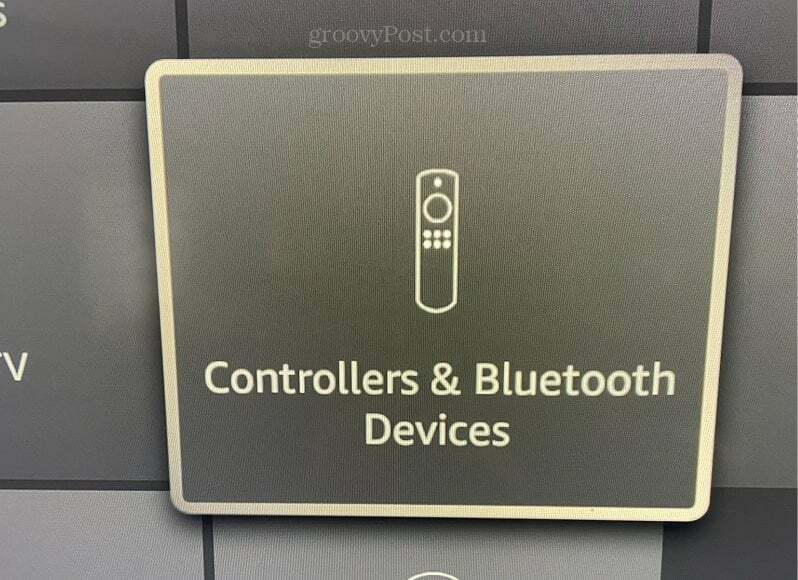
- Vyber Další zařízení Bluetooth možnosti ze seznamu.
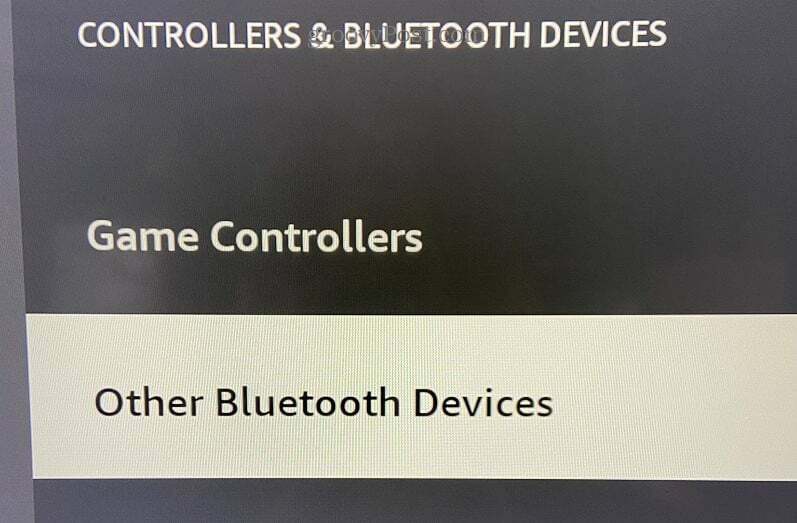
- Vybrat Přidat zařízení Bluetooth z nabídky.
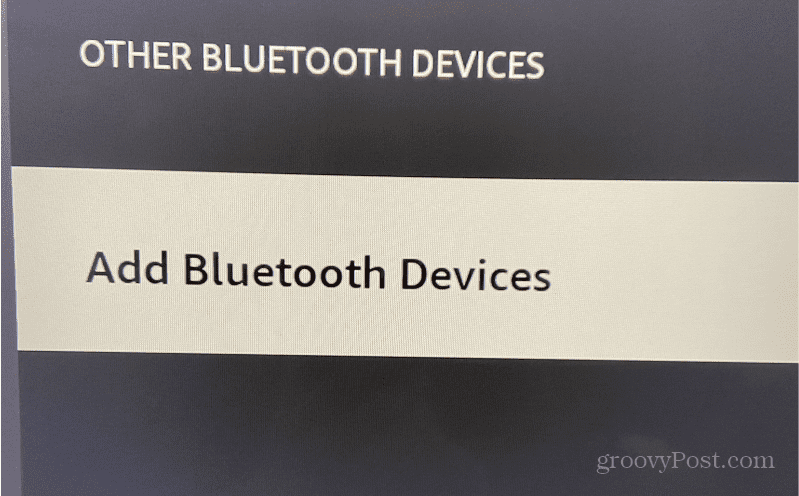
- Váš Fire TV Stick vyhledá dostupná zařízení Bluetooth a zobrazí je na obrazovce. Vyberte své zařízení Bluetooth ze seznamu. Například k ovládání Firesticku připojujeme myš Logitech MX Master.
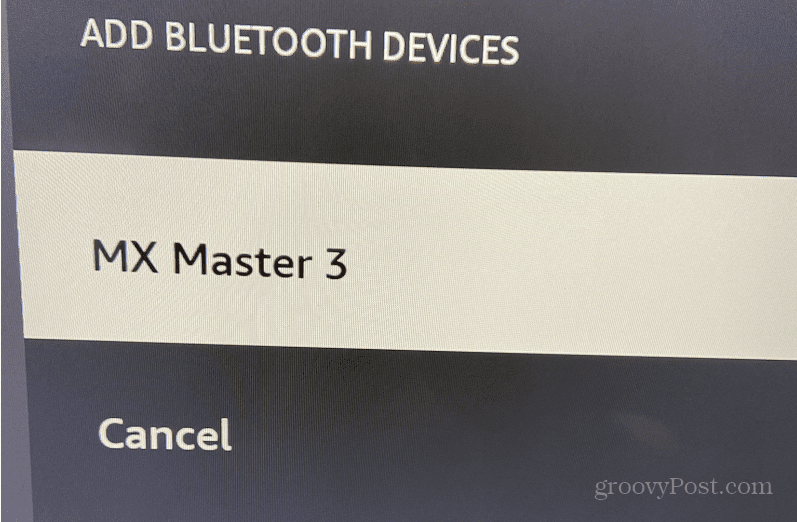
Nyní, když je vaše zařízení Bluetooth připojeno a připraveno ke spuštění, uvidíte v pravém dolním rohu obrazovky vašeho televizoru upozornění. Poté jej můžete použít k zobrazení oblíbeného obsahu a pohybu mezi možnostmi na Fire TV Stick. Chcete-li zařízení odpojit, vyberte jej ze seznamu zařízení a spárování s Fire TV Stick se zruší.
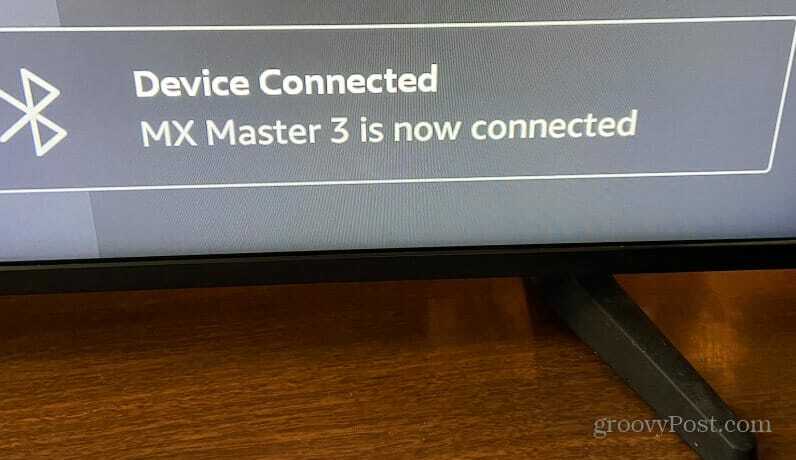
Použití alternativních dálkových ovladačů pro vaše zařízení
Pokud ztratíte nebo zahodíte ovladač, není vše ztraceno. Pokud tedy například potřebujete použít Fire TV Stick bez dálkového ovladače, výše uvedené možnosti znovu rozběhnou věci. Ať už je ztráta dálkového ovládání dočasná nebo dlouhodobá, je dobré vědět, že máte možnosti pro navigaci rozhraní.
Mějte na paměti, že pokud chcete připojit zařízení Bluetooth, je nejlepší to nastavit před ztrátou dálkového ovladače. Ujistěte se, že zůstává v dosahu a můžete jej použít v nouzi.
Amazon Firestick není jediná věc, kterou můžete ovládat bez dálkového ovládání. Můžete například připojit a Roku k Wi-Fi bez dálkového ovládání nebo ovládat Apple TV z iPhonu nebo iPadu. A můžete dokonce ovládat Apple TV od Apple Watch.
Je také důležité poznamenat, že můžete opravit i dálkové ovladače zařízení. Pro více informací o oprava dálkového ovládání Apple TV nebo oprava dálkového ovladače Roku to nefunguje.
Jak najít kód Product Key Windows 11
Pokud potřebujete přenést svůj produktový klíč Windows 11 nebo jej jen potřebujete k provedení čisté instalace operačního systému,...
Jak vymazat mezipaměť Google Chrome, soubory cookie a historii prohlížení
Chrome odvádí skvělou práci při ukládání vaší historie procházení, mezipaměti a souborů cookie za účelem optimalizace výkonu vašeho prohlížeče online. Její postup...